Jika anda pernah menginginkan maklumat sistem terperinci tentang PC Linux anda mengenai CPU, GPU, RAM, penggunaan cakera dan statistik rangkaian, anda telah beralih kepada program seperti Glances. Glances ialah aplikasi yang sangat baik dan bagus untuk memantau maklumat sistem, tetapi ia juga berasaskan terminal, yang tidak selalunya yang terbaik untuk pengguna desktop Linux. Untuk pengalaman pemantauan yang lebih mesra pengguna di Linux, anda memerlukan StatusPilatus.
Pasang StatusPilatus
StatusPilatus tidak tersedia melalui Pusat Perisian Ubuntu, atau mana-mana sumber perisian yang disertakan untuk pengedaran Linux arus perdana, jadi pemasangan tidak mudah. Jadi, sebelum mengetahui cara apl itu berfungsi dan perkara yang boleh anda lakukan dengannya, kami mesti meneruskan proses pemasangan.
Untuk memulakan proses pemasangan, buka tetingkap terminal dengan menekan Ctrl + Alt + T atau Ctrl + Shift + T pada papan kekunci. Kemudian, ikut arahan baris arahan di bawah untuk mendapatkan StatusPilatus berfungsi pada OS Linux pilihan anda.
Nota: beberapa ciri dalam StatusPilatus mungkin tidak berfungsi dengan betul untuk anda, kerana program ini sedang dibangunkan.
Ubuntu/Debian
StatusPilatus boleh dipasang pada kedua-dua Ubuntu Linux dan Debian Linux terima kasih kepada pembangun yang menyediakan pakej DEB yang boleh dimuat turun pada halaman keluaran GitHub projek. Untuk mendapatkan fail DEB ini, gunakan arahan muat turun wget di bawah.
wget https://github.com/PilatusDevs/StatusPilatus/releases/download/0.5.0/StatusPilatus_0.5.0_amd64.deb
Setelah fail StatusPilatus selesai dimuat turun ke Ubuntu atau PC Debian anda, proses pemasangan boleh bermula. Menggunakan arahan dpkg , muatkan fail StatusPilatus.
sudo dpkg -i StatusPilatus_0.5.0_amd64.deb
Selepas pemasangan fail pakej StatusPilatus, anda mungkin melihat beberapa ralat muncul dalam gesaan terminal. Ralat ini kemungkinan besar adalah isu pergantungan. Untuk membetulkan isu ini, ikut panduan kami untuk Ubuntu atau Debian .
Fedora/OpenSUSE
Pengguna Fedora dan OpenSUSE Linux boleh memasang StatusPilatus tanpa masalah terima kasih kepada fail pakej RPM yang boleh dimuat turun pada halaman keluaran GitHub. Untuk mendapatkan versi terkini fail RPM ini, gunakan arahan muat turun wget di bawah.
wget https://github.com/PilatusDevs/StatusPilatus/releases/download/0.5.0/StatusPilatus-0.5.0.x86_64.rpm
Dengan fail pakej RPM selesai dimuat turun, ikut arahan baris arahan untuk Fedora Linux atau OpenSUSE di bawah untuk mendapatkan fail pakej dan berjalan.
Fedora
Untuk memasang fail pakej StatusPilatus RPM pada Fedora Linux, anda mesti menggunakan alat pengurusan pakej Dnf. Menggunakan dnf install , muatkan fail RPM.
sudo dnf pasang StatusPilatus-0.5.0.x86_64.rpm
OpenSUSE
Memasang fail pakej RPM pada OpenSUSE bermakna berinteraksi dengan alat pengurusan pakej Zypper. Untuk memulakan proses pemasangan, gunakan arahan pemasangan zypper di bawah.
sudo zypper install StatusPilatus-0.5.0.x86_64.rpm
AppImage
StatusPilatus mempunyai keluaran AppImage pada GitHub mereka. Versi ini sesuai jika anda menggunakan Arch Linux atau pengedaran Linux lain yang tidak mempunyai fail pakej StatusPilatus rasmi untuk dimuat turun. Untuk mendapatkan fail AppImage terkini gunakan arahan muat turun wget di bawah.
wget https://github.com/PilatusDevs/StatusPilatus/releases/download/0.5.0/StatusPilatus.0.5.0.AppImage
Selepas fail StatusPilatus AppImage selesai dimuat turun ke komputer Linux anda, gunakan arahan mkdir untuk mencipta folder baharu dengan label "AppImages." Folder ini akan digunakan untuk menempatkan StatusPilatus AppImage, jadi ia tidak dipadamkan secara tidak sengaja di kemudian hari.
mkdir -p ~/AppImages/
Dengan folder "AppImages" dicipta, gunakan perintah mv untuk meletakkan fail StatusPilatus di dalamnya.
mv StatusPilatus.0.5.0.AppImage ~/AppImages/
Kemas kini kebenaran fail AppImage menggunakan arahan chmod .
sudo chmod +x StatusPilatus.0.5.0.AppImage
Jalankan StatusPilatus dengan:
./StatusPilatus.0.5.0.AppImage
Sebagai alternatif, klik pada "AppImages," dan klik dua kali pada fail AppImage (atau klik kanan dan pilih laksanakan).
Maklumat sistem Linux terperinci
Dengan program yang dipasang, StatusPilatus boleh kita gunakan StatusPilatus untuk melihat pelbagai metrik sistem pada Linux. Buka aplikasi StatusPilatus. Setelah dibuka, ikuti bersama untuk mengetahui cara menggunakannya untuk mendapatkan maklumat sistem Linux yang terperinci.
CPU
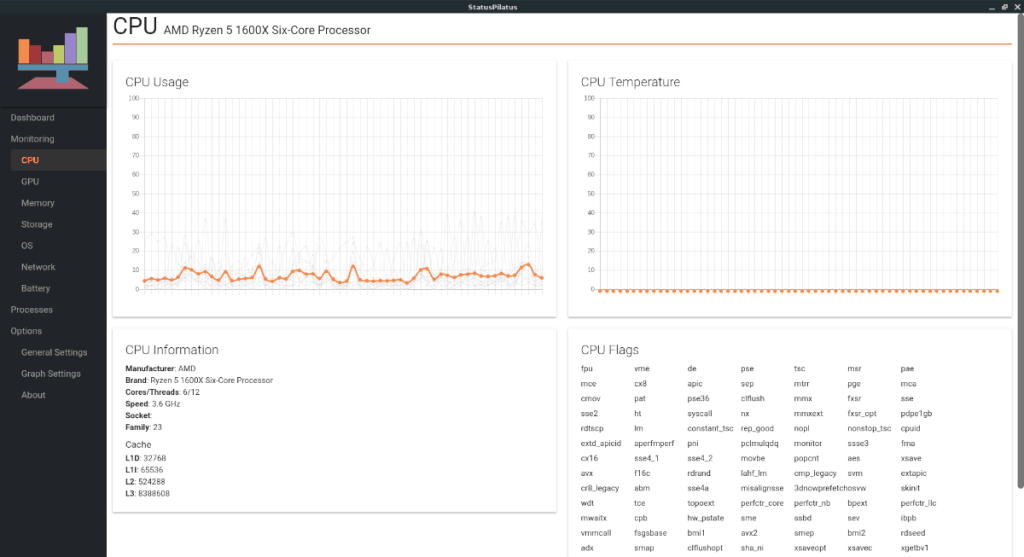
Perlu menyemak apa yang sedang dilakukan oleh CPU anda? Cari butang "CPU" di sebelah kiri StatusPilatus. Sebaik sahaja di sana, anda akan melihat graf terperinci penggunaan CPU anda. Bahagian ini juga akan menunjukkan kepada anda Suhu CPU (walaupun ia tidak selalu berfungsi), dan maklumat terperinci tentang CPU itu sendiri (seperti Jenama, Teras/Benang, dsb.)
GPU
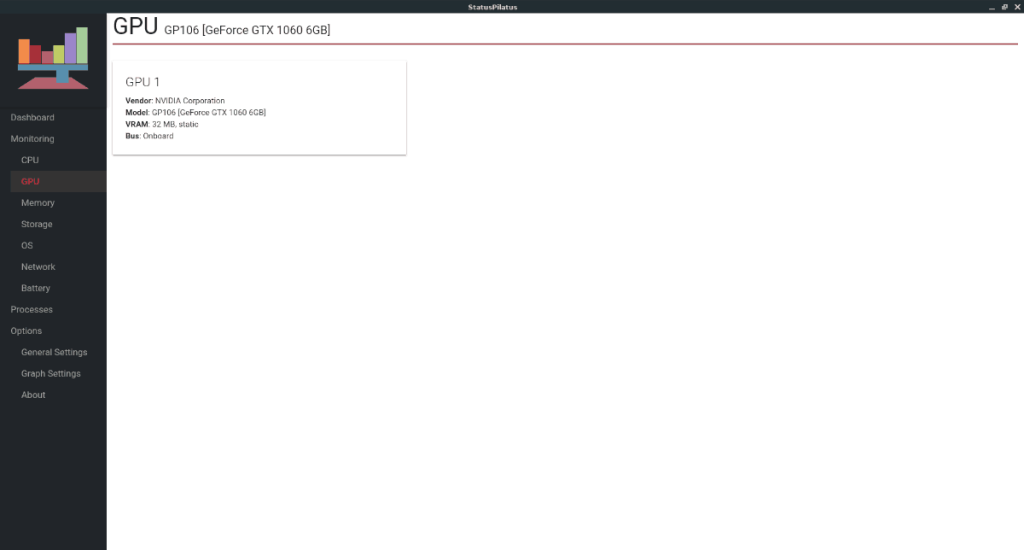
Bahagian GPU StatusPilatus tidak lengkap seperti kebanyakan bahagian apl, tetapi kekurangan maklumat GPU ini dijangka, kerana kad grafik pada Linux hampir dikunci sepenuhnya.
GPU, walaupun kurang, masih memberikan beberapa maklumat berguna! Jika anda mengklik bahagian "GPU", anda akan melihat maklumat terperinci semua tentang vendor kad grafik anda, nombor model dan banyak lagi!
Ingatan
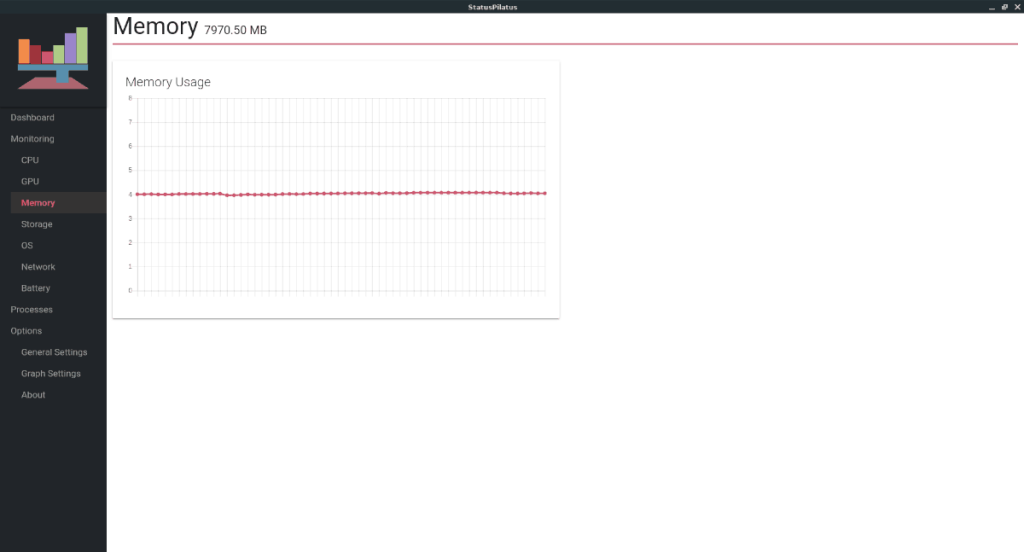
Cuba untuk mengetahui berapa banyak RAM yang digunakan oleh PC Linux anda? Cari bahagian "Memori" dalam menu di sebelah kiri dan klik padanya. Di dalam "Memori" ialah graf yang menunjukkan, dalam masa nyata dengan tepat berapa banyak RAM yang digunakan oleh komputer.
Penyimpanan
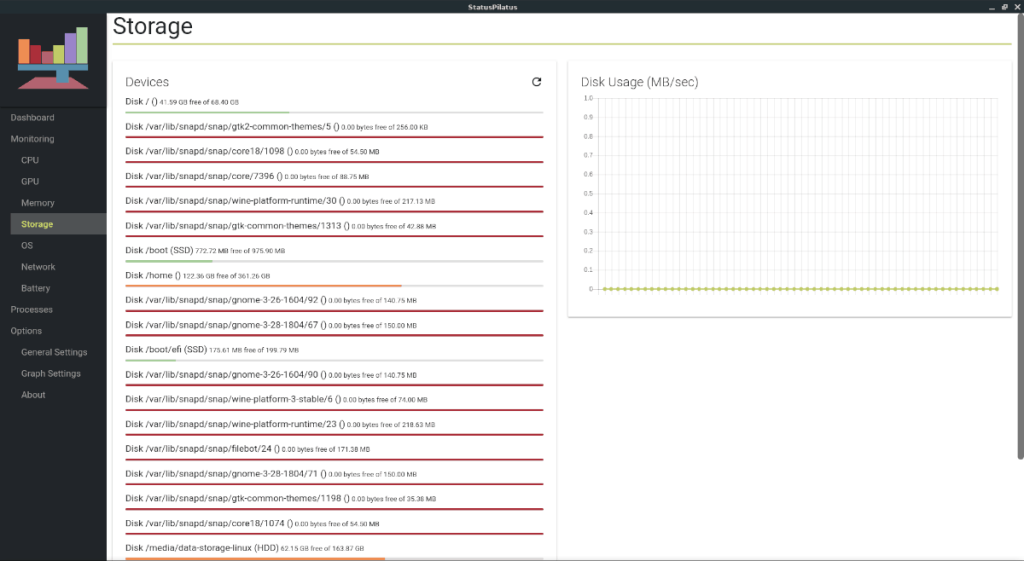
Ingin tahu tentang berapa banyak ruang yang anda tinggalkan pada PC Linux anda? Cari "Storan" di sebelah kiri dan klik padanya untuk pergi ke maklumat tentang peranti yang berbeza. Selain itu, kawasan "Storan" mempunyai graf yang boleh menggariskan penggunaan cakera dalam MB sesaat.
OS
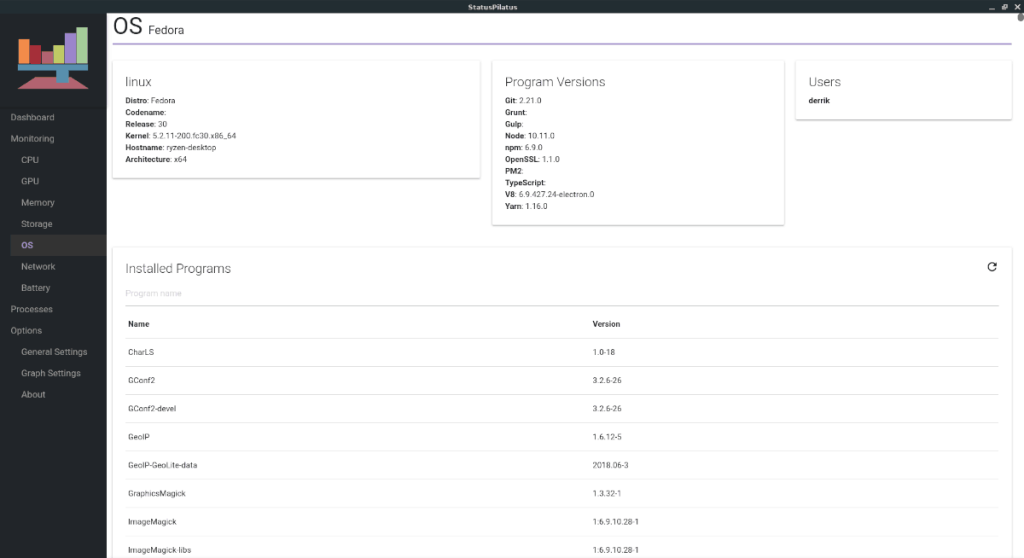
StatusPilatus boleh memberikan maklumat tentang sistem pengendalian Linux yang anda gunakan, daripada versi kernel, kepada nombor keluaran, kepada program berbeza yang telah anda pasang, dan banyak lagi! Untuk mengakses maklumat terperinci tentang OS anda dengan apl, klik "OS" dalam bar sisi.
Rangkaian
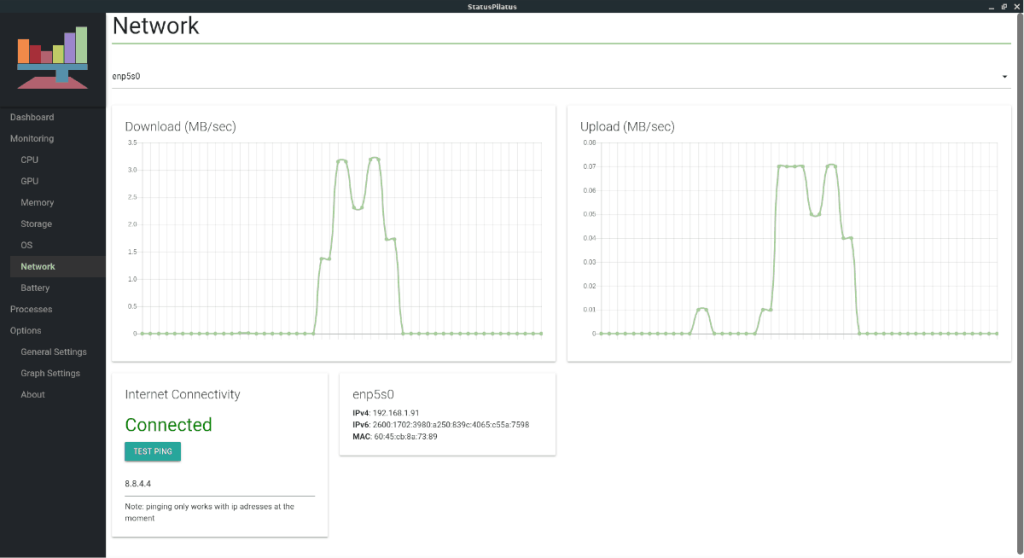
StatusPilatus mempunyai bahagian maklumat rangkaian yang sangat baik lengkap dengan muat naik/muat turun graf masa nyata, penguji ping dan banyak lagi! Untuk mengakses statistik rangkaian, lihat alamat IPv4/IPv6 dalaman anda, atau untuk menguji seberapa pantas/lambat ping anda, klik bahagian "Rangkaian" StatusPilatus.
Bateri
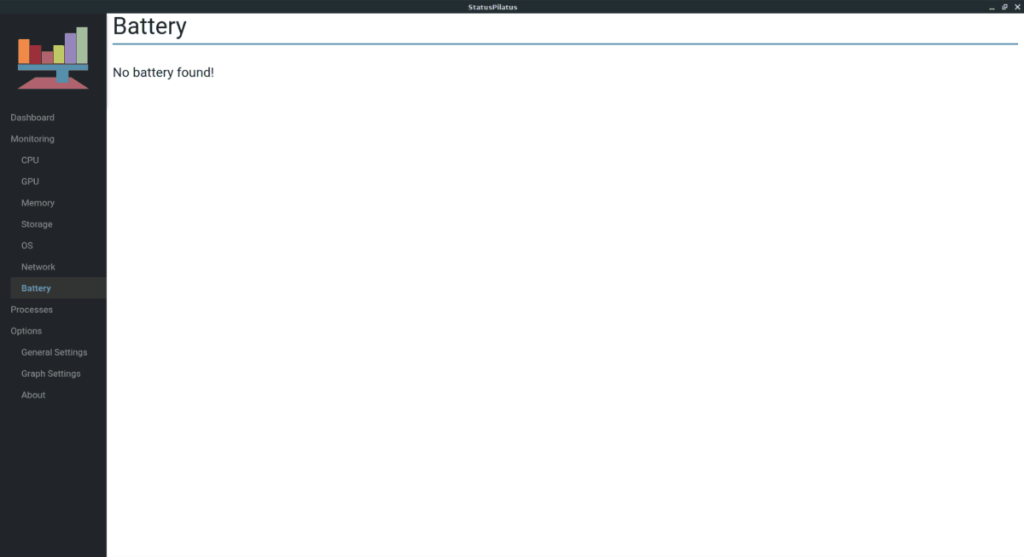
Adakah anda menggunakan komputer riba dan ingin mengetahui statistik bateri yang terperinci? Cari bahagian "bateri", dan anda akan melihat maklumat yang berkaitan dengan bateri komputer riba anda.

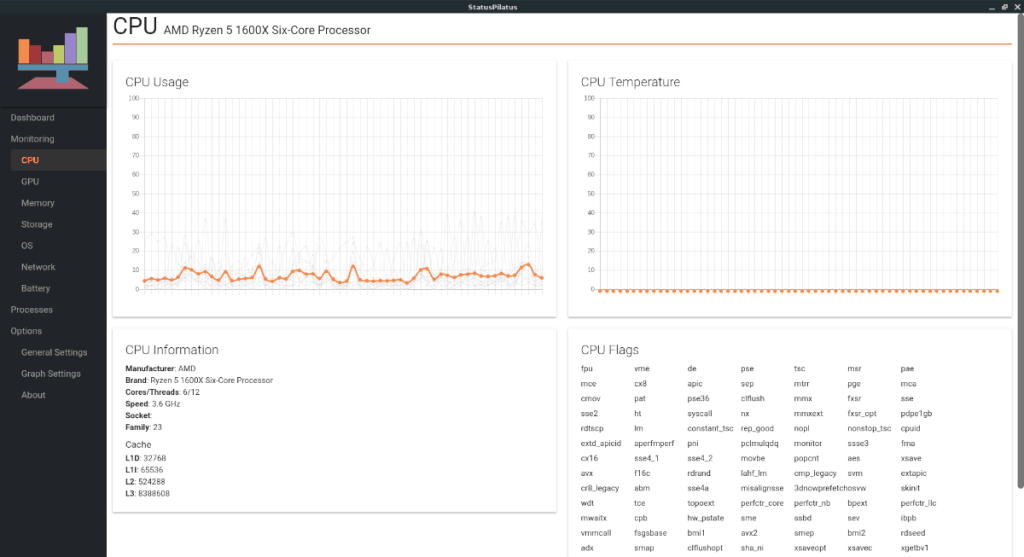
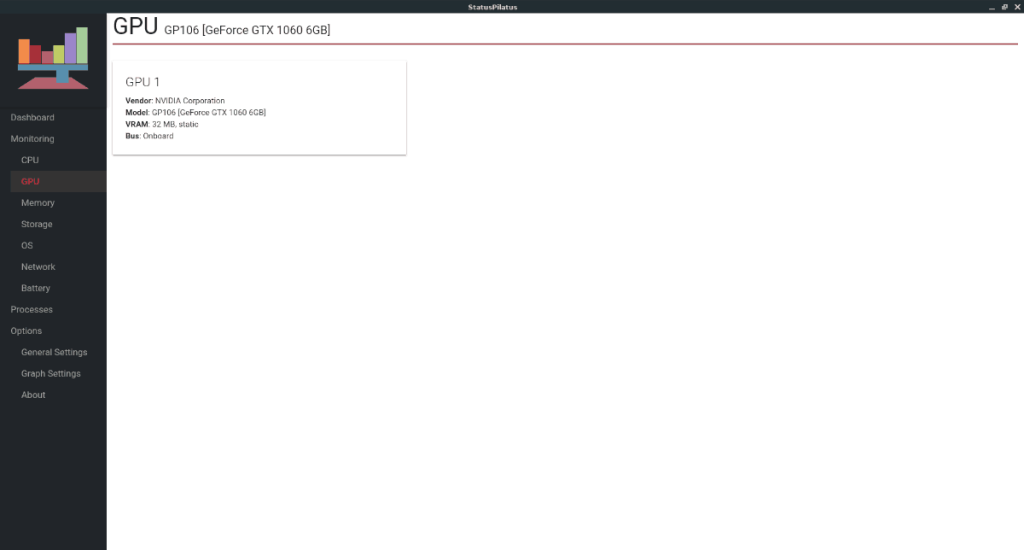
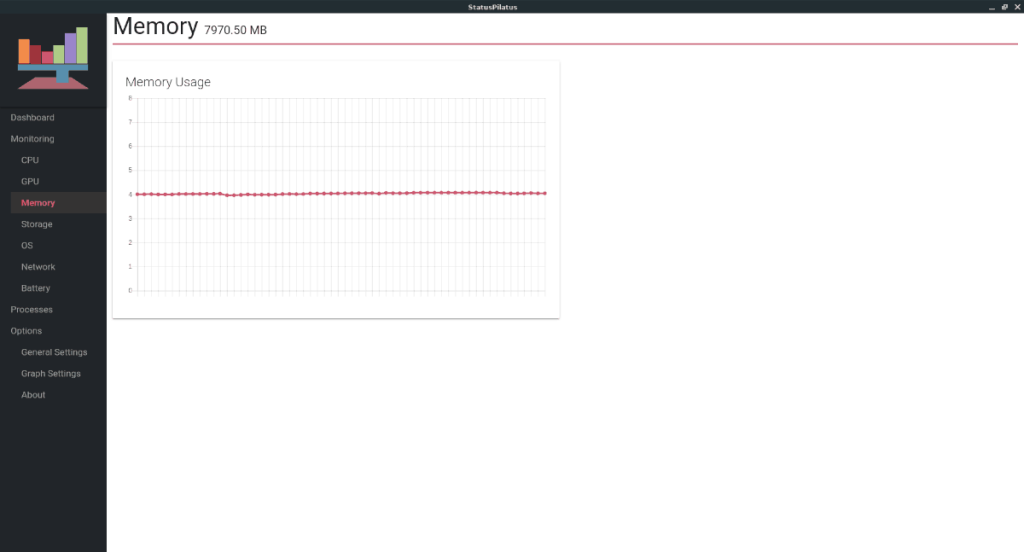
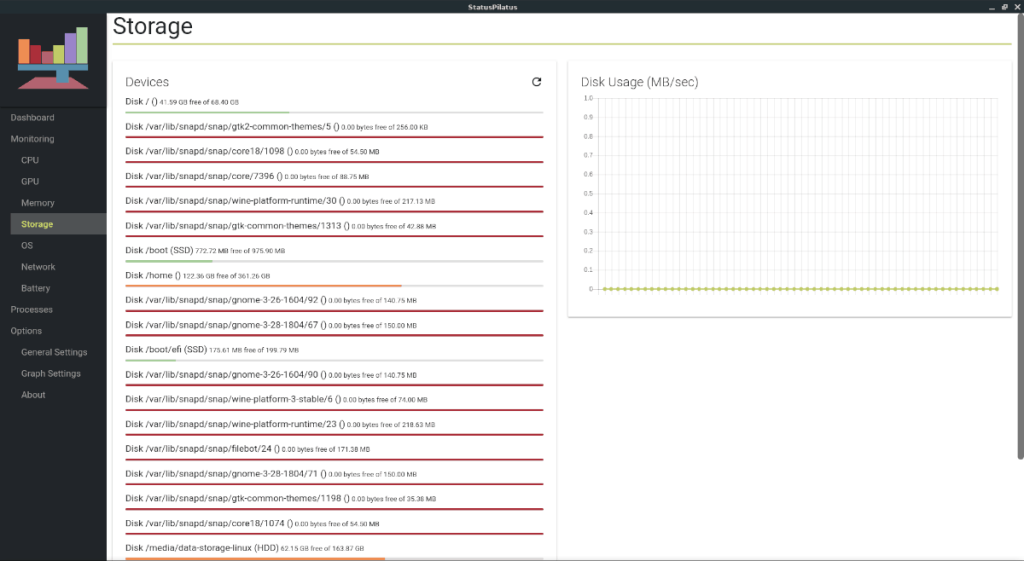
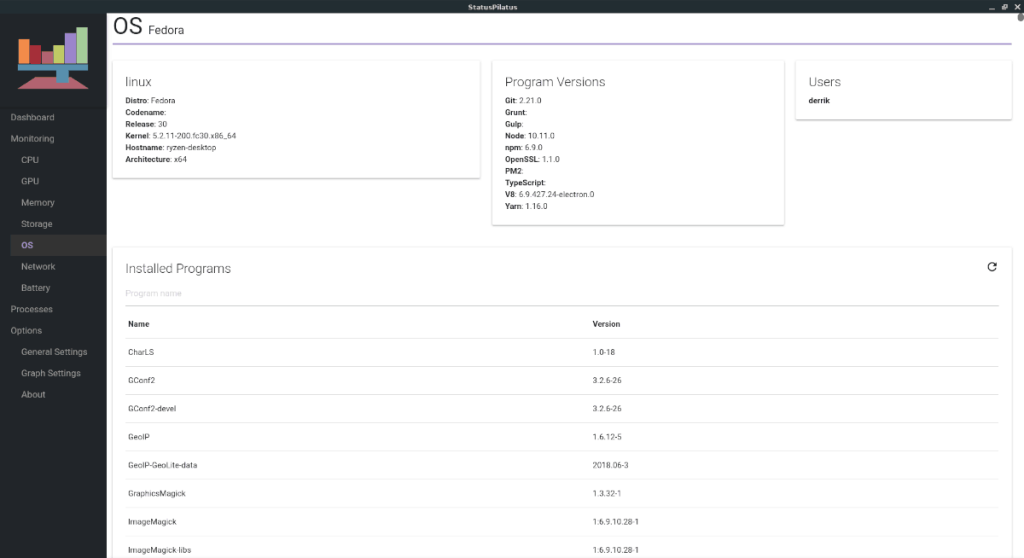
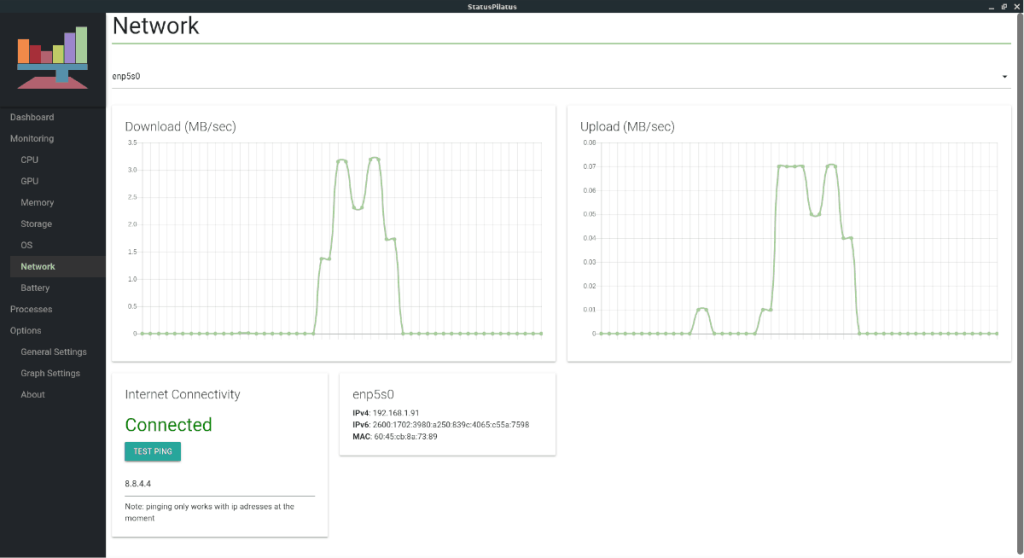
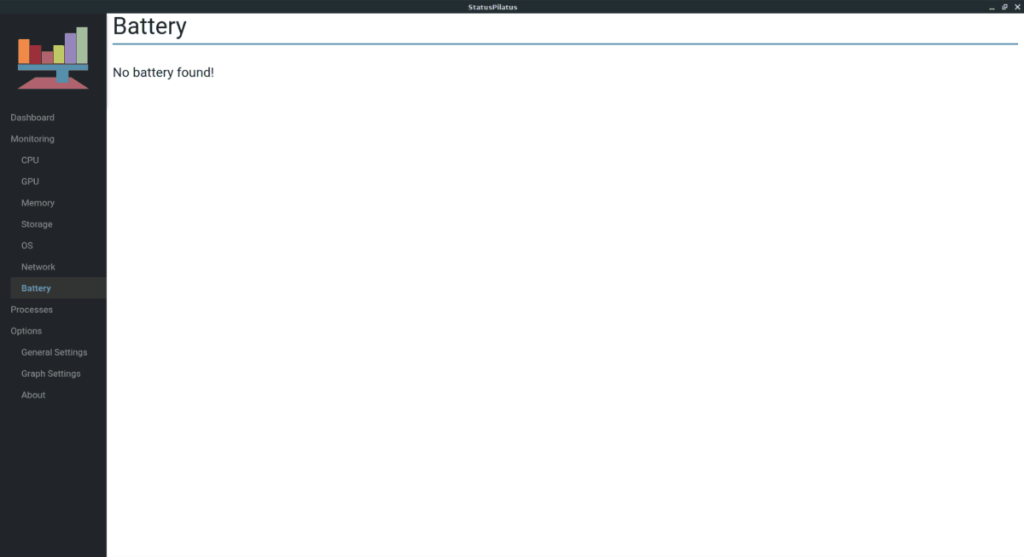



![Muat turun FlightGear Flight Simulator Secara Percuma [Selamat mencuba] Muat turun FlightGear Flight Simulator Secara Percuma [Selamat mencuba]](https://tips.webtech360.com/resources8/r252/image-7634-0829093738400.jpg)




